Inhaltsverzeichnis
Vorbemerkung
Noch zu Jahresbeginn 2023 sah es so aus, als würde die beliebte Rolling Release Distribution Solus eingestellt werden. Zumindest ließen die Umstände dies lange Zeit vermuten. Nach gründlicher Umstrukturierung – die noch nicht abgeschlossen ist – gelang es dem Team das Projekt wieder zum Leben zu erwecken.
Zwei Jahre nach Veröffentlichung des letzten Release „4.3 Fortitude“ erschien vor einer Woche die neue Version „4.4 Harmony“.
Der Code-Name konnte kaum passender gewählt werden…
In den letzten Wochen hatte ich gelegentlich immer wieder mal einen „Blick“ auf den zwischenzeitlichen Entwicklungsstand von Solus geworfen. Positiv überrascht von der Stabilität des Systems habe ich mich nun entschlossen, Solus 4.4 Harmony mit dem Plasma Desktop neu aufzusetzen und produktiv zu nutzen.
Die Wahl auf KDE Plasma fiel vor allem deshalb, da ich mich mit dem Konzept von Gnome (unabhängig von Solus) und den für mich zu sehr eingeschränkten Konfigurationsmöglichkeiten nicht mehr „anfreunden“ konnte und wollte…
Dem Budgie-Desktop dient Gnome als Basis. Unschön sind dabei vor allem die negativen Effekte in der Theme-Darstellung.
Die frühere Ankündigung der Entwickler, Budgie auf die „Qt-Basis“ zu portieren, verlief im Sande.
Der Mate-Desktop scheint – unter Solus – in absehbarer Zeit eingestellt zu werden und wäre für mich keine Wahl.
Installation
Am Installationsvorgang hat sich nichts wesentliches verändert. Solus Plasma ist mit dem modifizierten Installer in Kürze installiert. Die Vorgehensweise kann aus dieser Anleitung übernommen werden. Lediglich die ISO-Downloads haben im neuen Download-Bereich Platz bezogen.
Nach erfolgreicher Installation bringen wir das System mit folgenden Befehl:
sudo eopkg upgradeauf aktuellen Stand.
Bestätigen Sie den Vorgang mit der Passwort-Eingabe.
Solus ist ein schlankes Linux-System – vorinstalliert ist neben Firefox und Libre Office relativ wenig Software je Kategorie.
Das Repository ist nicht mal im Ansatz so gefüllt wie etwa in Debian. Dennoch finden sich für die allermeisten User ausreichend Anwendungen. Zudem stehen mit Flatpak-Unterstützung sowie AppImages weitere Bezugsquellen zur Verfügung.
Software aus dem Repository
Die Installation von Software aus dem Repository erfolgt zu einem mit Hilfe der grafischen Software-Verwaltung…
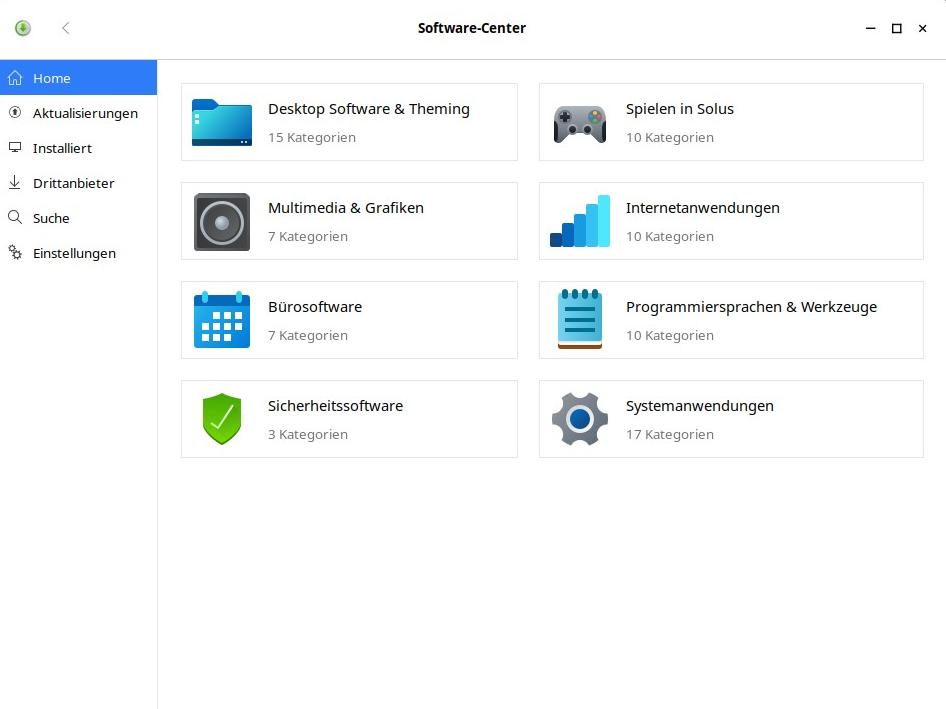
… oder im Terminal mit folgender Synatax:
sudo eopkg install [Paketname]Beispiel:
sudo eopkg install gpartedDie Deinstallation erfolgt mit diesem Befehlsmuster:
sudo eopkg remove [Paketname] Beispiel:
sudo eopkg remove gpartedEs können auch Befehlsketten gebildet werden, um bspw. mehrere beliebte Anwendungen in einem Rutsch zu installieren:
sudo eopkg install audacity boomaga gimp gimp-help-de glabels gparted gramps inkscape vlc scribus mp3gain lame tesseract gscan2pdf nextcloud-client flameshot vlc pdfarranger neofetch hunspell-de zimFlatpaks installieren
Um Flatpaks zu installieren und Zugang zu Flathub zu erhalten, verfahren Sie wie folgt:
sudo eopkg install flatpak xdg-desktop-portal-gtksudo flatpak remote-add --if-not-exists flathub https://flathub.org/repo/flathub.flatpakreposudo rebootEinige Flatpak-Beispiele aus in der Linux Bibel vorgestellten Anwendungen unter Solus
flatpak install flathub org.onlyoffice.desktopeditorsflatpak install flathub net.codeindustry.MasterPDFEditorflatpak install flathub io.github.onionware_github.onionmediaflatpak install flathub com.github.dynobo.normcapDraw.io
flatpak install flathub com.jgraph.drawio.desktopDrucker und Scanner
Ein problematisches Thema unter Linux kann die Verfügbarkeit von passenden Geräte-Treibern für Drucker und Scanner sein. Diese werden von den Herstellern meist im DEB- bzw. RPM-Format zum Download zur Verfügung gestellt und sind unter Solus jedoch passè. Dennoch unterstützt Solus eine Vielzahl von Geräten von bekannten Herstellern wie Canon, Brother, Epson, HP und erkennt diese oftmals automatisch.
Etwas schwieriger gestaltet sich die Inbetriebnahme von Scannern. Eine Hilfe – nicht nur für Epson-Geräte – bietet die Installation folgender Tools in einer Befehlskette wie folgt:
sudo eopkg install sane-airscan iscan utsushi libksane skanliteFür Epson steht seit einiger Zeit ein Flatpak für das Scanner-Modul Epson Scan 2 zur Verfügung und wird mit dem Befehl:
flatpak install flathub net.epson.epsonscan2installiert.
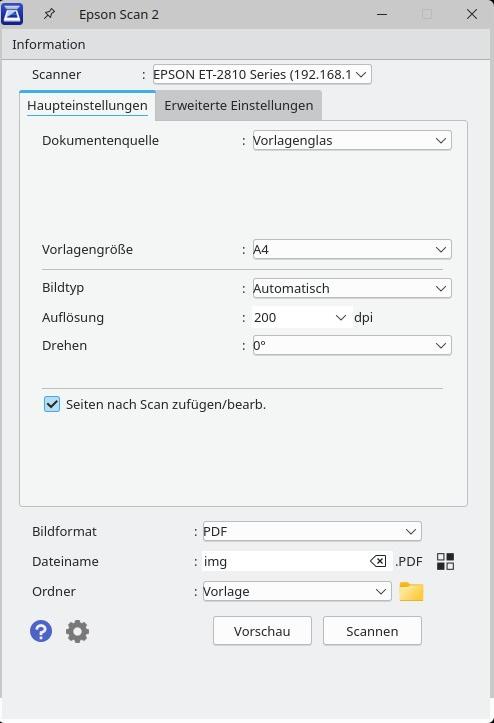
Anmerkung
Das Solus Team hat in den vergangenen Wochen und Monaten viel Arbeit geleistet und das System weitgehend auf aktuellsten Stand gebracht.
Von den verfügbaren Desktop-Umgebungen bevorzuge ich KDE Plasma. Die Installation und Konfiguration verlief ohne Probleme. Ebenso die Inbetriebnahme von peripherer Hardware wie Drucker und Scanner von Epson und HP.
Schön zu sehen, dass dieses Projekt weitergeführt wird und Aufwind bekommt…
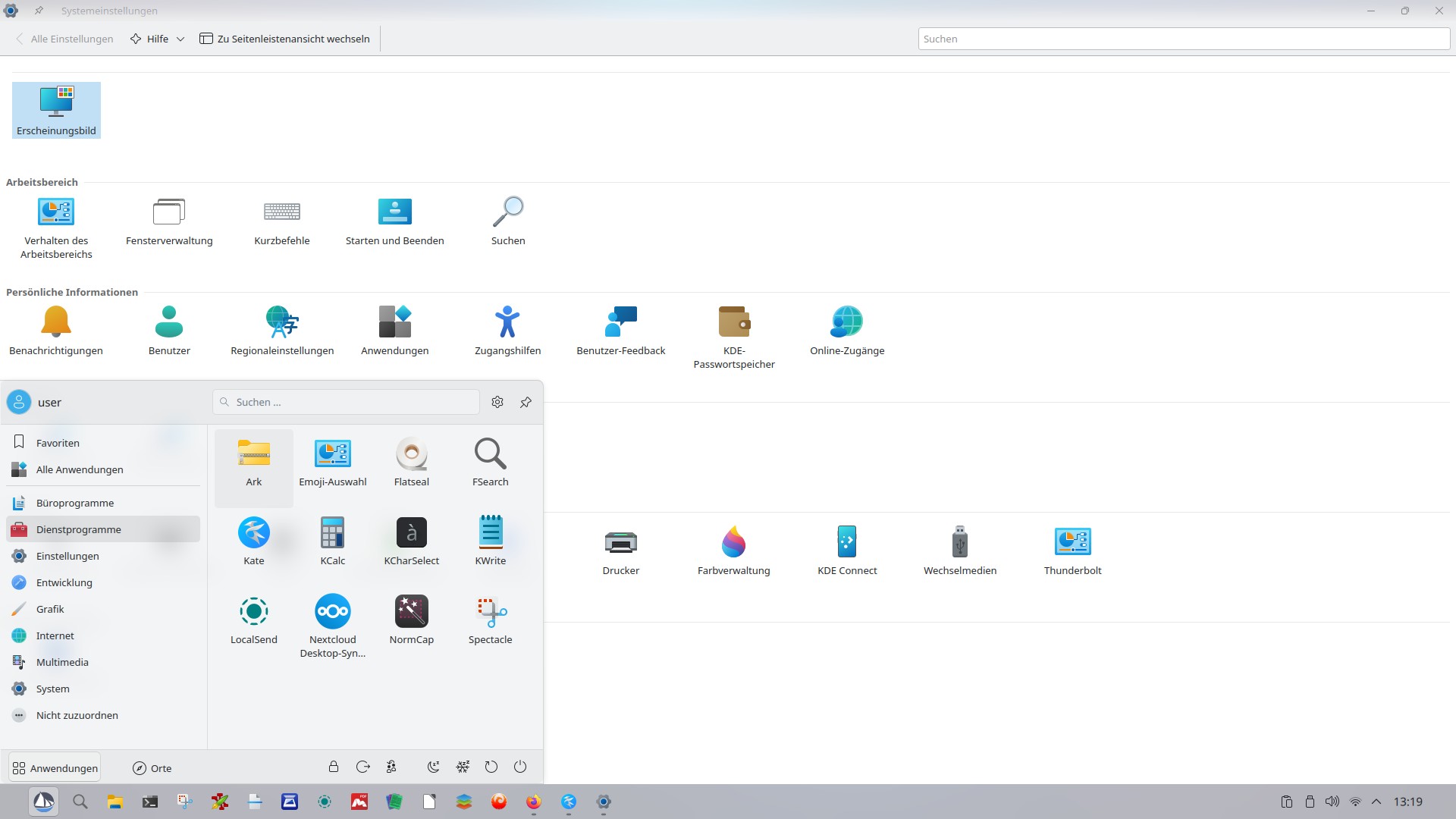


2 Reaktionen
[…] mit Tools wie etwa Flatseal und mittlerweile teilweise auch vereinzelt in Distributionen wie etwa Solus in den Einstellungen von Gnome und Plasma […]
[…] Solus ist eine unabhängige Distribution, die also auf keiner anderen aufsetzt.Die Hauptausgabe stellt nach wie vor den Budgie-Desktop – aktuell in Version 10.8.2 . Weitere Editionen bieten GNOME 45.2, KDE Plasma 5.27.10 und erstmals – noch als Beta deklariert – Xfce 4.18. […]